Hur tar man bort den inbyggda Android applikationer utan root-rättigheter
Android / / December 19, 2019
Tillverkare av smartphones och Android tabletter bara älskar sina prylar installeras på icke-löstagbara inbyggda applikationer. Jo, när de är användbara. Men i de flesta fall är det bara en slagg ranking och irriterande sin reklam.
Avancerade användare kan få root-access på enheten och bär alla dessa program. Men många inte vågar använda roten - på grund av ovilja att förlora garantin slutar utsikterna ta emot OTA uppdateringar eller av andra skäl.
Men lyckligtvis finns det ett sätt att ta bort inbyggd programvara på Android utan roten. Det kan tyckas komplicerat för nybörjare, men om du noga följer instruktionerna, kommer allt att bli.
Ta aldrig ansökningarna som du inte förstår. Du kan inaktivera operativsystem din smartphone och kommer att behöva uppflamning.
Dessutom är före gräva krävs för att göra i systeminställningarna säkerhetskopior foton, musik, video och andra viktiga data från din smartphone.
1. installera ADB
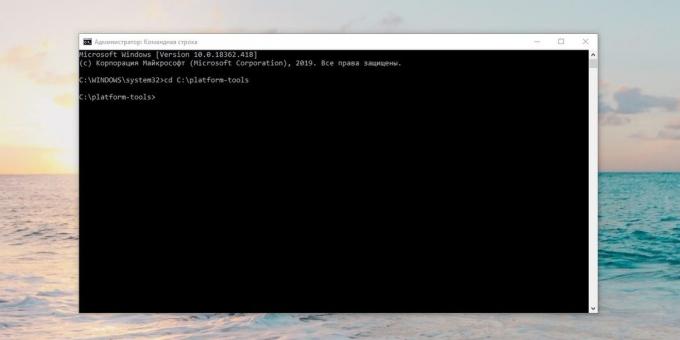
Vi kommer att behöva ett verktyg ADB (Android Debug Bridge). dess installationsproceduren är ungefär densamma för olika operativsystem. Välj den version av ADB för ditt system och följ sedan anvisningarna nedan.
- Hämta ZIP-fil med ADB.
- Extrahera innehållet till en mapp utan ryska bokstäver i namnet. I Windows är det bäst att göra det i roten på systemenheten - C: \ plattform-verktyg. kan du helt enkelt ta bort alla skrivbords MacOS och Linux. visas mapp plattform-verktyg.
- Öppna "Kommandotolken" i Windows eller "Terminal" i MacOS och Linux. I Windows kommandot prompt att köra som administratör - att göra det, klicka på ikonen "Kommandotolken", högerklicka och välj "Advanced» → «Kör som administratör."
- Nu måste du öppna terminalen mappen plattform-verktyg. Skriv följande kommando:
cd / sökväg / till / din / katalog /och tryck på Enter.
Om du inte vet vilken väg leder till mappen, gör så här:
- I Windows, klicka på högerklicka på mappen håller Skift-tangenten och klicka på "Kopiera som sökväg". Sedan in den kopierade in i terminalen linje.
- På MacOS Alt-klicka på mappen, högerklicka och välj "Kopiera vägen till ...".
- Antingen MacOS och Linux drar helt enkelt en mapp plattform-verktyg i ett terminalfönster.
ADB är nu klar för drift.
Hämta ADB för Windows →
Hämta ADB för MacOS →
Ladda ner ADB för Linux →
2. Lära sig namnen på paketen
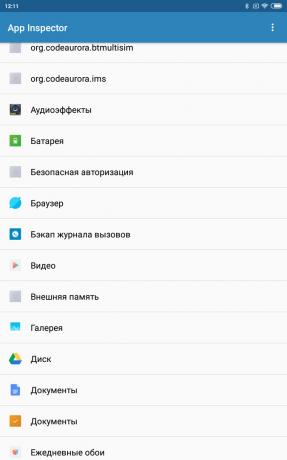
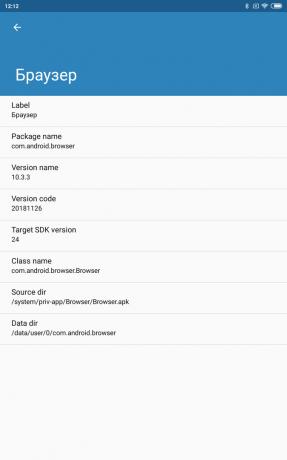
Nu måste du ta reda på exakt vad vi vill ta bort. För att göra detta på en smartphone App Inspector tillämpning. Öppna den och tycker att det förinstallerade program som du inte behöver.
Klicka på programnamnet i listan - och framför dig kommer att visa information om det. Vi är intresserade i avsnittet Paketnamn - det innehåller namnet på onödiga paket. Det kommer att se ut så här: com.android.browser eller något.
Vi behöver någonstans att registrera namnen på de paket som du vill ta bort. App Inspector gör det enkelt att kopiera namn, bara genom att klicka på den. Du kan samla namnen i någon textfil eller ett dokument i molnet, så att senare på datorn för att enkelt kopiera dem.
Pris: Gratis
3. Slå på USB Debugging
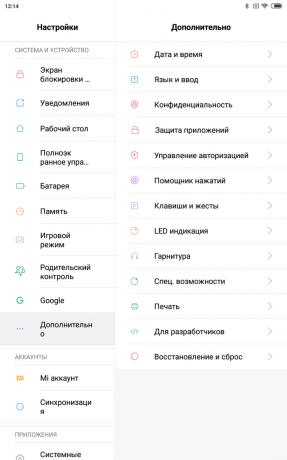
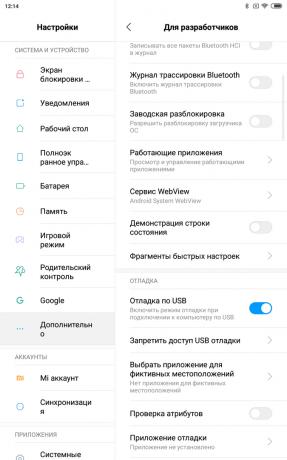
Aktivera felsökning via USB, är det ganska enkelt.
- Öppna smartphone inställningar leta efter avsnittet "Om telefonen" och klicka på alternativet "Build number" tills dess, tills systemet visar meddelandet "Du har blivit en utvecklare."
- Återgå till menyn huvudinställningarna så finns det meny "För utvecklare".
- Hitta alternativet "felsökning USB» och slå på den.
se även⌨
- Så aktiverar USB felsökning på din Android
4. Anslutning till datorn
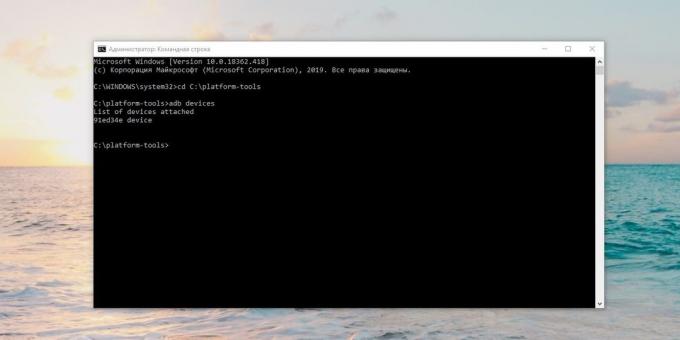
Nu ansluter telefonen till en dator via USB-kabel. Följ sedan terminalen i rad som vi öppnade i föregående stycke, följande kommandon:
-
Windows:
ADB-enheter -
MacOS:
. \ ADB-enheter -
linux:
./adb anordningar
På kommandoraden blir serienumret på din smartphone eller surfplatta. Detta innebär att anordningen är korrekt ansluten.
5. Ta bort onödiga applikationer
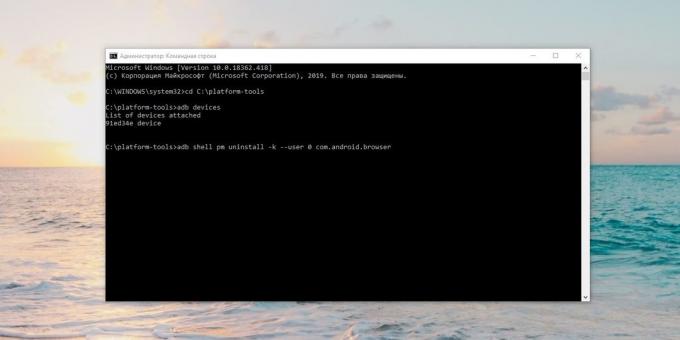
Nu börjar vi att ta bort oönskade program. För att göra detta, ange följande kommandon:
-
Windows:
ADB skal pm avinstallera -k --user 0 package_name -
MacOS:
. \ Adb shell pm avinstallera -k --user 0 paket -
linux:
./adb shell pm avinstallera -k --user 0 package_name
Till exempel, om du behöver ta bort Google Play Musik appen kommer gruppen att:
ADB skal pm avinstallera -k --user 0 com.google.android.music
Tryck Enter. Du bör se en framgång skylt som visar det framgångsrika slutförandet av borttagandet.
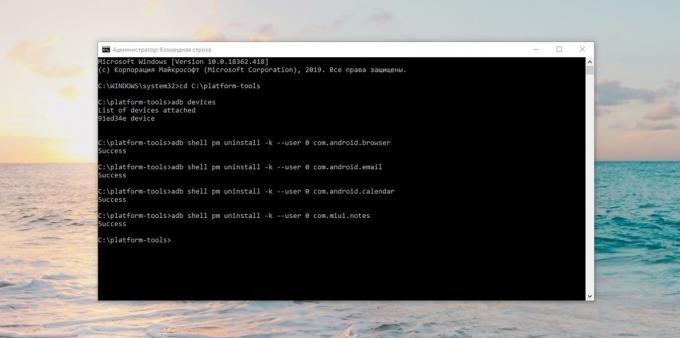
När du är klar, bara stänga terminalfönstret och koppla ur telefonen från datorn. Jag tog bort programmet omedelbart försvann. Om du inte gjorde det, försöka starta om din smartphone.
Slutligen är det värt att inaktivera felsökning via USB. Och slutligen, om du irritera posten "För utvecklare" i inställningarna - öppnar listan över installerade program, finner det "Inställningar", klicka på den och välj "Rensa data." Och menyn "För utvecklare" försvinner.
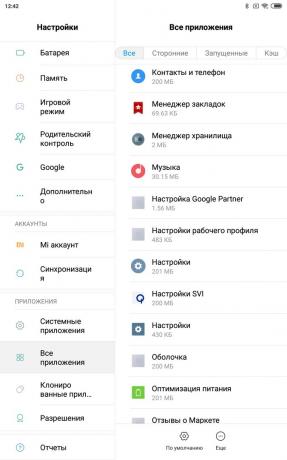
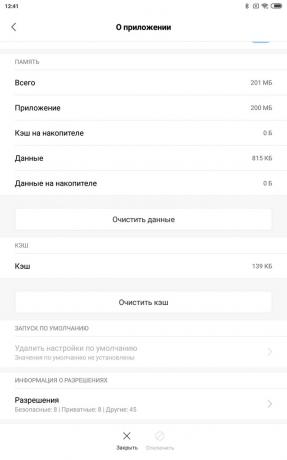
Lycka till i Android rengöring av skräp. Och se, inte ta för mycket.
se även🧐
- 5 användbara funktioner av Chrome för Android, som du kanske inte vet
- Multitasking på Android: 5 sätt att utföra flera uppgifter samtidigt
- Varför Android tiden börjar att sakta ner och hur man kan bekämpa den



